Niektórzy użytkownicy zauważają na swoich dyskach twardych kilka plików 0-bajtowych. Jednak użytkownicy stwierdzili również, że nie mogą usuwać plików 0-bajtowych w Eksploratorze plików. Eksplorator plików zwraca komunikaty o błędach Pliki nie istnieją i nie można usunąć dla tych użytkowników, którzy próbują usunąć pliki 0-bajtowe.
Dowiedz się, jak usunąć te nieznośne puste pliki, wykonując poniższe czynności.
Jak usunąć plik, który nie istnieje Windows 10?
1. Usuń pliki 0 bajtów za pomocą wiersza polecenia
- Wiersz polecenia zwykle usuwa pliki 0-bajtowe, których Eksplorator plików nie usuwa. Aby usunąć pliki 0-bajtowe za pomocą wiersza polecenia, naciśnij klawisz Windows + klawisz skrótu X.
- Kliknij Wiersz polecenia (administrator) aby otworzyć CP.
- Przed wprowadzeniem polecenia kliknij prawym przyciskiem myszy pasek zadań i wybierz Menadżer zadań. Następnie kliknij prawym przyciskiem myszy explorer.exe (Eksplorator Windows) na karcie Procesy i wybierz Zakończ zadanie.
- Wprowadź polecenie wieloznaczne cd * polecenie «src =» https://cdn.windowsreport.com/wp-content/uploads/2019/06/del-wildcard-command.png «alt =» Usuń polecenie wieloznaczne systemu Windows 10 usunięto 0 bajtów «szerokość = „640” wysokość = „400” />
- Wróć do okna Menedżera zadań, wybierz Eksploratora Windows i kliknij Uruchom ponownie.
- Alternatywnie użytkownicy mogą kliknąć Plik > Uruchom nowe zadanie w Menedżerze zadań wpisz „explorer.exe” w Uruchomie i kliknij dobrze zrestartować Eksploratora plików.
2. Sprawdź Wise Force Deleter
- Alternatywnie spróbuj usunąć pliki 0-bajtowe za pomocą Wise Force Deleter, który usuwa pliki, których Windows najwyraźniej nie może usunąć. Kliknij Darmowe pobieranie przycisk na stronie Wise Force Deleter.
- Otwórz instalator Wise Force Deleter, aby dodać program do systemu Windows.
- Otwórz okno Wise Force Deleter.
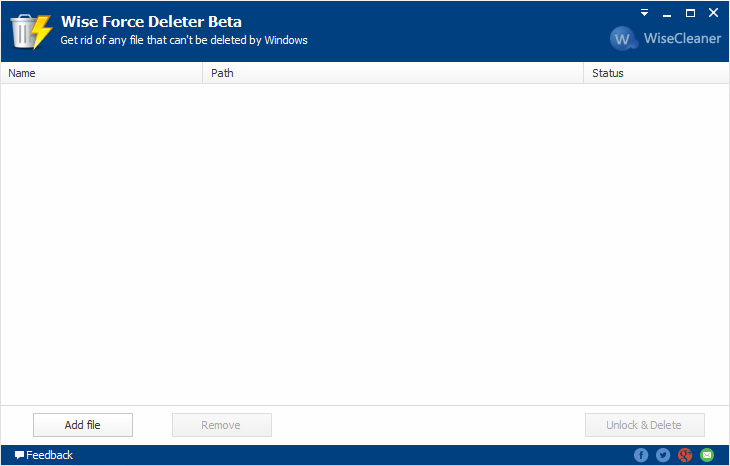
- Wybierz Dodaj plik opcja wyboru 0-bajtowego pliku do usunięcia.
- wciśnij Odblokować Usunąć przycisk i kliknij tak potwierdzać.
Użytkownicy mogą więc usuwać pliki 0-bajtowe za pomocą wiersza polecenia lub oprogramowania firm trzecich, takich jak Wise Force Deleter. Ten post zawiera także dalsze wskazówki dotyczące usuwania plików, gdy zwykłe opcje usuwania plików nie działają.

![Jak naprawić błąd Windows 10 usunięty 0 bajtów [PEŁNY PRZEWODNIK]](https://pogotowie-komputerowe.org.pl/wp-content/cache/thumb/85/9eed4827dd42485_320x200.png)
![Windows 10 BSOD spowodowany przez ntoskrnl.exe [SZYBKI PRZEWODNIK]](https://pogotowie-komputerowe.org.pl/wp-content/cache/thumb/dc/4da61046aff1edc_150x95.png)
![Zapora systemu Windows 10 blokuje drukarki Brother [EXPERT FIX]](https://pogotowie-komputerowe.org.pl/wp-content/cache/thumb/aa/10d370a070ff4aa_150x95.png)
![Windows 10 Streaming Problem z serwerem PlayStation 3 Media Server [FIX]](https://pogotowie-komputerowe.org.pl/wp-content/cache/thumb/4e/be78f9f39ae6a4e_150x95.png)
